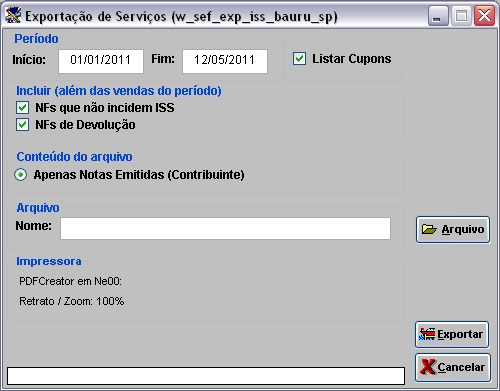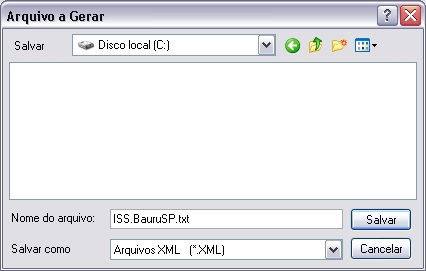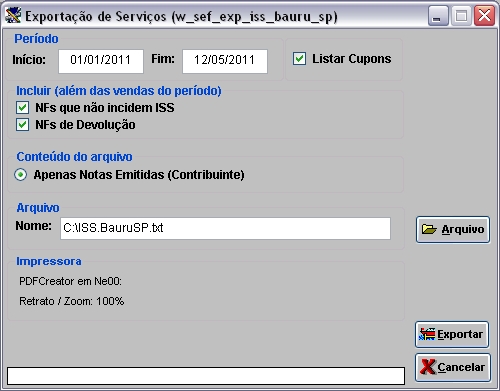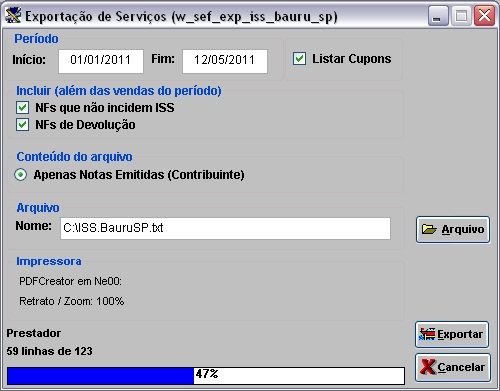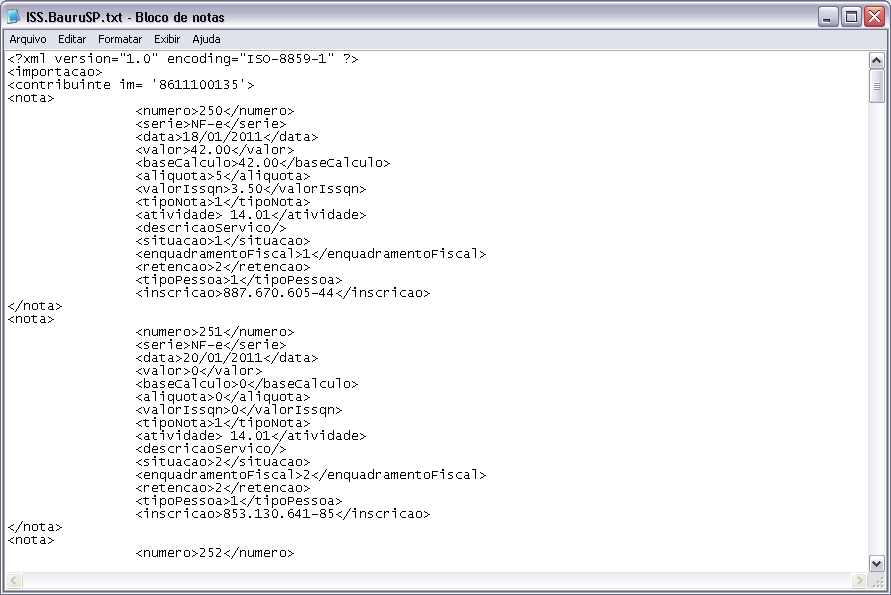De Dealernet Wiki | Portal de Soluįão, Notas Técnicas, Versões e Treinamentos da Aįão Informática
(âComo Exportar Arquivos I.S.S.) |
(âComo Exportar Arquivos I.S.S.) |
||
| Linha 31: | Linha 31: | ||
<p align="justify">'''3.''' Para exportar os cupons, clique '''Listar Cupons''';</p> | <p align="justify">'''3.''' Para exportar os cupons, clique '''Listar Cupons''';</p> | ||
| - | <p align="justify">'''4.''' No campo ''Incluir (alÃĐm das vendas do perÃodo)'' marque: '''NFs que nÃĢo incidem ISS''' | + | <p align="justify">'''4.''' No campo ''Incluir (alÃĐm das vendas do perÃodo)'' marque: '''NFs que nÃĢo incidem ISS''' ou '''NFs de DevoluçÃĢo''';</p> |
<p align="justify">'''5.''' No campo ''ConteÚdo do arquivo'' marque: '''Apenas Notas Recebidas (Contribuinte)''';</p> | <p align="justify">'''5.''' No campo ''ConteÚdo do arquivo'' marque: '''Apenas Notas Recebidas (Contribuinte)''';</p> | ||
EdiçÃĢo de 08h35min de 12 de maio de 2011
Tabela de conteÚdo |
IntroduçÃĢo
A exportaçÃĢo de ISS ÃĐ realizada para exportar arquivos referentes a notas fiscais de entrada e de saÃda com serviços. A exportaçÃĢo das notas serÃĄ de acordo com as configuraçÃĩes estabelecidas e o modelo selecionado.
Para visualizar informaçÃĩes exportadas, emita o RelatÃģrio Livro de ApuraçÃĢo de I.S.S.
Esta exportaçÃĢo ÃĐ valida somente para a cidade de BaurÚ - SP.
ConfiguraçÃĩes
Tabela ClassificaçÃĢo de DescriçÃĩes
Exportando Arquivos I.S.S.
Como Exportar Arquivos I.S.S.
Ao realizar a exportaçÃĢo, ÃĐ necessÃĄrio preencher o nÚmero do formulÃĄrio de acordo com os dados da AIDF. Ver documentaçÃĢo Nota Fiscal X FormulÃĄrio.
1. No menu principal clique ExportaçÃĢo/ImportaçÃĢo e ISS;
2. Na janela ExportaçÃĢo de Serviços informe o PerÃodo nos campos InÃcio e Fim;
3. Para exportar os cupons, clique Listar Cupons;
4. No campo Incluir (alÃĐm das vendas do perÃodo) marque: NFs que nÃĢo incidem ISS ou NFs de DevoluçÃĢo;
5. No campo ConteÚdo do arquivo marque: Apenas Notas Recebidas (Contribuinte);
6. Informe o DiretÃģrio e Nome onde o arquivo serÃĄ salvo ou clique Arquivo;
7. Selecione o local para exportaçÃĢo e digite o nome do arquivo e Salvar;
8. Clique Exportar;
9. Gerando arquivo;
10. Arquivo exportado. Clique OK;
11. O arquivo ÃĐ salvo no diretÃģrio informado na exportaçÃĢo.